第二课 小海龟画彩色正五边形 课件
文档属性
| 名称 | 第二课 小海龟画彩色正五边形 课件 | 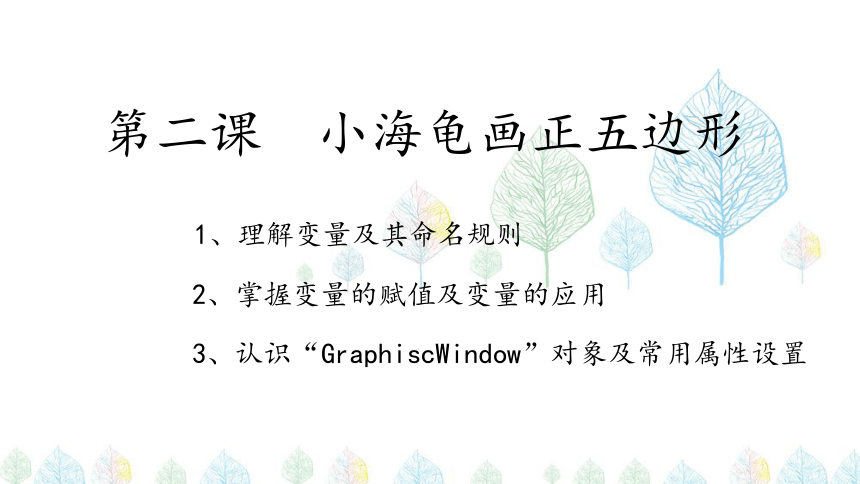 | |
| 格式 | zip | ||
| 文件大小 | 295.5KB | ||
| 资源类型 | 教案 | ||
| 版本资源 | 新世纪版 | ||
| 科目 | 信息科技(信息技术) | ||
| 更新时间 | 2017-12-25 17:44:43 | ||
图片预览
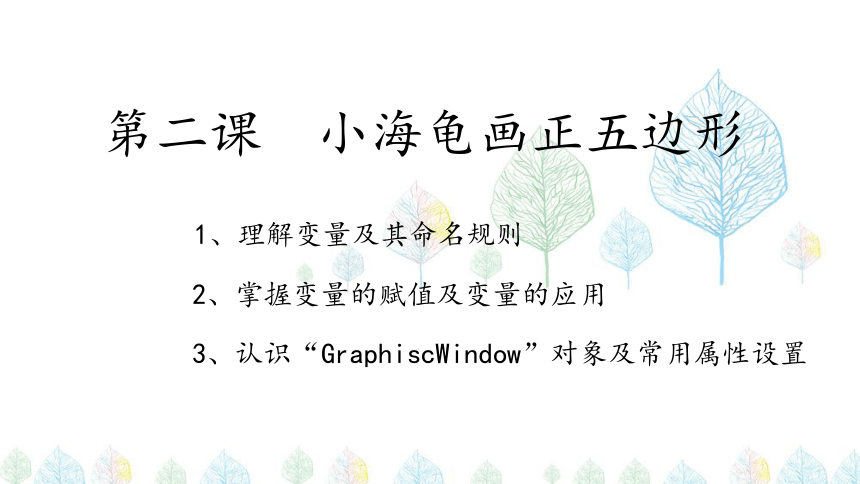


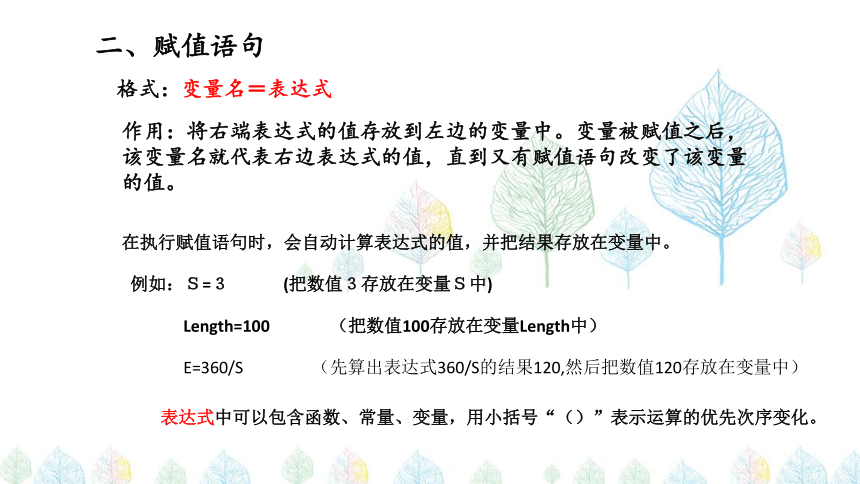

文档简介
(共10张PPT)
第二课 小海龟画正五边形
1、理解变量及其命名规则
2、掌握变量的赋值及变量的应用
3、认识“GraphiscWindow”对象及常用属性设置
一、变量
上节课我们学习了正三角形和正方形的画法,如果要我们来画正五边形呢?需要改变什么?
设正多边形的边数为S,每次旋转的角度为E,得出表达式:
E=360/S
我们将程序中代表某个值的符号称为“变量”,变量是程序用来保存数据的。
E=360/S
变量
变量
变量取名规则:
1、变量名要以字母、汉字、数字、下划线命名,且不能以数字开头。
2、变量名不能与对象、属性、操作名相同,也不能与Small basic中的保留字相同,例如:if不能作为变量名。
3、变量名应尽量简单易懂。
二、赋值语句
格式:变量名=表达式
作用:将右端表达式的值存放到左边的变量中。变量被赋值之后,该变量名就代表右边表达式的值,直到又有赋值语句改变了该变量的值。
在执行赋值语句时,会自动计算表达式的值,并把结果存放在变量中。
例如:S=3 (把数值3存放在变量S中)
Length=100 (把数值100存放在变量Length中)
E=360/S (先算出表达式360/S的结果120,然后把数值120存放在变量中)
表达式中可以包含函数、常量、变量,用小括号“()”表示运算的优先次序变化。
4、赋值不同于“等于”,同学们是否很难理解:a=a+1,就是将“赋值”与“等于”混为一谈了。
3、不仅可以给变量赋值,也可以给对象的属性赋值,例如:
Turtle.Speed=10,就是将10赋值给“Turtle”对象的“Speed”属性,结果就是海龟的速度为10。
1、可以给变量重复赋值,赋了新值后,新值会替换掉旧值。
例如:a=10
a=30
运行以上语句后,变量a的值为30。
2、可以用表达式给变量赋值,变量可以作为表达式的元素进行计算:
例如:a=1
b=a+1
c=a+b
于是,画正三角形的程序可以这样写:
S=3
Length=100
E=360/S
Turtle.Move(Length)
Turtle.Turn(E)
Turtle.Move(Length)
Turtle.Turn(E)
Turtle.Move(Length)
Turtle.Turn(E)
我们用Length表示正多边形的边长
E=360/S(设S为多边形的边,E为旋转角度)
S=5
Length=100
E=360/S
Turtle.Move(Length)
Turtle.Turn(E)
Turtle.Move(Length)
Turtle.Turn(E)
Turtle.Move(Length)
Turtle.Turn(E)
Turtle.Move(Length)
Turtle.Turn(E)
Turtle.Move(Length)
Turtle.Turn(E)
如果我们要将画正三角形的程序改为画正五边形,只需要将边数改为5,然后再添加四行命令:
三、GraphicsWindow(图形窗口)对象
PenColor(笔的颜色)
PenWidth(笔的粗细)
S=5
Length=100
E=360/S
GraphicsWindow. PenColor=“red”
GraphicsWindow. PenWidth=10
Turtle.Move(Length)
Turtle.Turn(E)
Turtle.Move(Length)
Turtle.Turn(E)
Turtle.Move(Length)
Turtle.Turn(E)
Turtle.Move(Length)
Turtle.Turn(E)
Turtle.Move(Length)
Turtle.Turn(E)
GraphicsWindow. PenColor=“red”
该命令将绘图的笔的颜色设置为“红色”。实际上,这也是赋值语句。
赋值语句的左端必须是一个变量名,右端必须是一个值或表达式。
GraphicsWindow. PenWidth=10
该命令将绘图的笔的粗细设置为10。因此这也是赋值语句。
谢 谢
第二课 小海龟画正五边形
1、理解变量及其命名规则
2、掌握变量的赋值及变量的应用
3、认识“GraphiscWindow”对象及常用属性设置
一、变量
上节课我们学习了正三角形和正方形的画法,如果要我们来画正五边形呢?需要改变什么?
设正多边形的边数为S,每次旋转的角度为E,得出表达式:
E=360/S
我们将程序中代表某个值的符号称为“变量”,变量是程序用来保存数据的。
E=360/S
变量
变量
变量取名规则:
1、变量名要以字母、汉字、数字、下划线命名,且不能以数字开头。
2、变量名不能与对象、属性、操作名相同,也不能与Small basic中的保留字相同,例如:if不能作为变量名。
3、变量名应尽量简单易懂。
二、赋值语句
格式:变量名=表达式
作用:将右端表达式的值存放到左边的变量中。变量被赋值之后,该变量名就代表右边表达式的值,直到又有赋值语句改变了该变量的值。
在执行赋值语句时,会自动计算表达式的值,并把结果存放在变量中。
例如:S=3 (把数值3存放在变量S中)
Length=100 (把数值100存放在变量Length中)
E=360/S (先算出表达式360/S的结果120,然后把数值120存放在变量中)
表达式中可以包含函数、常量、变量,用小括号“()”表示运算的优先次序变化。
4、赋值不同于“等于”,同学们是否很难理解:a=a+1,就是将“赋值”与“等于”混为一谈了。
3、不仅可以给变量赋值,也可以给对象的属性赋值,例如:
Turtle.Speed=10,就是将10赋值给“Turtle”对象的“Speed”属性,结果就是海龟的速度为10。
1、可以给变量重复赋值,赋了新值后,新值会替换掉旧值。
例如:a=10
a=30
运行以上语句后,变量a的值为30。
2、可以用表达式给变量赋值,变量可以作为表达式的元素进行计算:
例如:a=1
b=a+1
c=a+b
于是,画正三角形的程序可以这样写:
S=3
Length=100
E=360/S
Turtle.Move(Length)
Turtle.Turn(E)
Turtle.Move(Length)
Turtle.Turn(E)
Turtle.Move(Length)
Turtle.Turn(E)
我们用Length表示正多边形的边长
E=360/S(设S为多边形的边,E为旋转角度)
S=5
Length=100
E=360/S
Turtle.Move(Length)
Turtle.Turn(E)
Turtle.Move(Length)
Turtle.Turn(E)
Turtle.Move(Length)
Turtle.Turn(E)
Turtle.Move(Length)
Turtle.Turn(E)
Turtle.Move(Length)
Turtle.Turn(E)
如果我们要将画正三角形的程序改为画正五边形,只需要将边数改为5,然后再添加四行命令:
三、GraphicsWindow(图形窗口)对象
PenColor(笔的颜色)
PenWidth(笔的粗细)
S=5
Length=100
E=360/S
GraphicsWindow. PenColor=“red”
GraphicsWindow. PenWidth=10
Turtle.Move(Length)
Turtle.Turn(E)
Turtle.Move(Length)
Turtle.Turn(E)
Turtle.Move(Length)
Turtle.Turn(E)
Turtle.Move(Length)
Turtle.Turn(E)
Turtle.Move(Length)
Turtle.Turn(E)
GraphicsWindow. PenColor=“red”
该命令将绘图的笔的颜色设置为“红色”。实际上,这也是赋值语句。
赋值语句的左端必须是一个变量名,右端必须是一个值或表达式。
GraphicsWindow. PenWidth=10
该命令将绘图的笔的粗细设置为10。因此这也是赋值语句。
谢 谢
